每个人都希望每天都是开心的,不要因为一些琐事扰乱了心情,闲暇的时间怎么打发,关注图老师可以让你学习更多的好东西,下面为大家推荐photoshop碎片滤镜的使用实例介绍,赶紧看过来吧!
【 tulaoshi.com - PS 】
photoshop作为图片处理工具的佼佼者,今天小编教大家photoshop碎片滤镜的使用,教程比较基础,希望能对大家有所帮助!
方法/步骤
如图所Tulaoshi.com示,我们点击箭头所指的photoshop软件图标,打开photoshop软件。
(本文来源于图老师网站,更多请访问http://www.tulaoshi.com/ps/)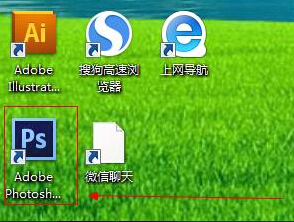
如图所示,我们点击箭头所指的文件这一项。
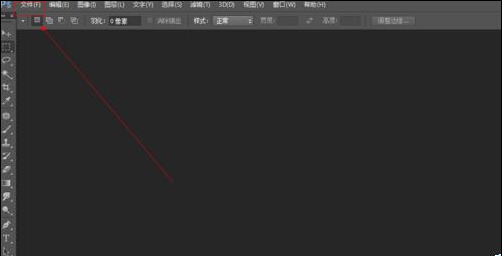
如图所示,在弹出的列表菜单中,我们点击箭头所指的打开(O)...这一项。
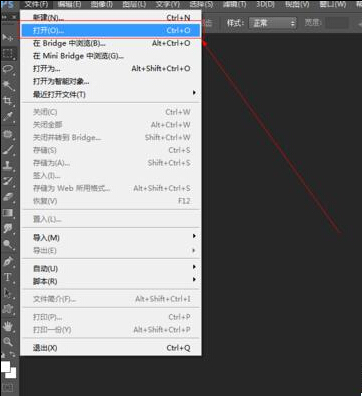
如图所示,我们选择一张图片,接下来我们点击箭头所指的打开按钮。

如图所示,点击滤镜这一菜单,在弹出的下拉列表菜单中,我们点击箭头所指的像素化这一项。

如图所示,在弹出的菜单中,我们点击箭头所指的碎片这一项。
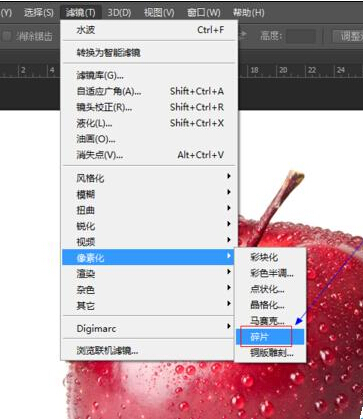
如图所示,我们看到使用碎片滤镜之后,我们看到苹果变得好像碎片的模糊。
(本文来源于图老师网站,更多请访问http://www.tulaoshi.com/ps/)
以上就是photoshop碎片滤镜的使用实例介绍,希望能对大家有所帮助!
来源:http://www.tulaoshi.com/n/20160405/2126525.html
看过《photoshop碎片滤镜的使用实例介绍》的人还看了以下文章 更多>>